Aktivera Azure VM-tillägg från Azure Portal
Den här artikeln visar hur du distribuerar, uppdaterar och avinstallerar tillägg för virtuella Azure-datorer (VM) som stöds av Azure Arc-aktiverade servrar. Den visar hur du utför dessa uppgifter på en Linux- eller Windows-hybriddator med hjälp av Azure Portal.
Kommentar
Azure Key Vault VM-tillägget stöder inte distribution från Azure Portal. Använd Azure CLI, Azure PowerShell eller en Azure Resource Manager-mall för att distribuera det här tillägget.
Azure Arc-aktiverade servrar stöder inte distribution och hantering av VM-tillägg till virtuella Azure-datorer. Information om virtuella Azure-datorer finns i översiktsartikeln för VM-tillägg.
Aktivera tillägg
Du kan använda VM-tillägg på din dator som hanteras via Azure Arc-aktiverade servrar med hjälp av Azure Portal:
I en webbläsare går du till Azure-portalen.
I portalen går du till Datorer – Azure Arc och väljer din dator i listan.
Välj Inställningar>Tillägg och välj sedan Lägg till.
Välj det tillägg som du vill använda från de tillägg som visas eller använd fältet Sök för att hitta det tillämpliga tillägget. Välj sedan Nästa.
Beroende på vilket tillägg du har valt kan du behöva ange specifik konfigurationsinformation. Om du till exempel vill distribuera Azure Monitor-agenten för Windows med hjälp av en proxyserver måste du ange en proxyadress och autentiseringsinformation.
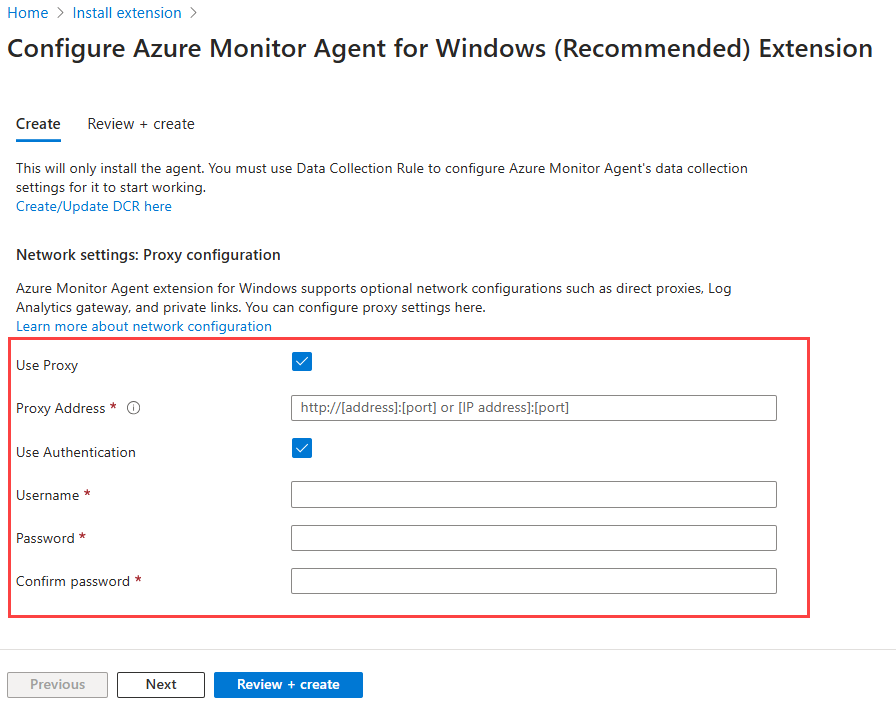
När du har angett relevant konfigurationsinformation väljer du Granska + skapa för att visa en sammanfattning av distributionen. Välj sedan Skapa.
Kommentar
Även om flera tillägg kan batchas och bearbetas tillsammans, installeras de seriellt. När installationen av det första tillägget är klar installeras nästa tillägg.
Listtillägg installerade
Du kan hämta en lista över VM-tilläggen på din Azure Arc-aktiverade server från Azure Portal:
I en webbläsare går du till Azure-portalen.
I portalen går du till Datorer – Azure Arc och väljer din dator i listan.
Välj Inställningar>Tillägg. Listan över installerade tillägg visas.
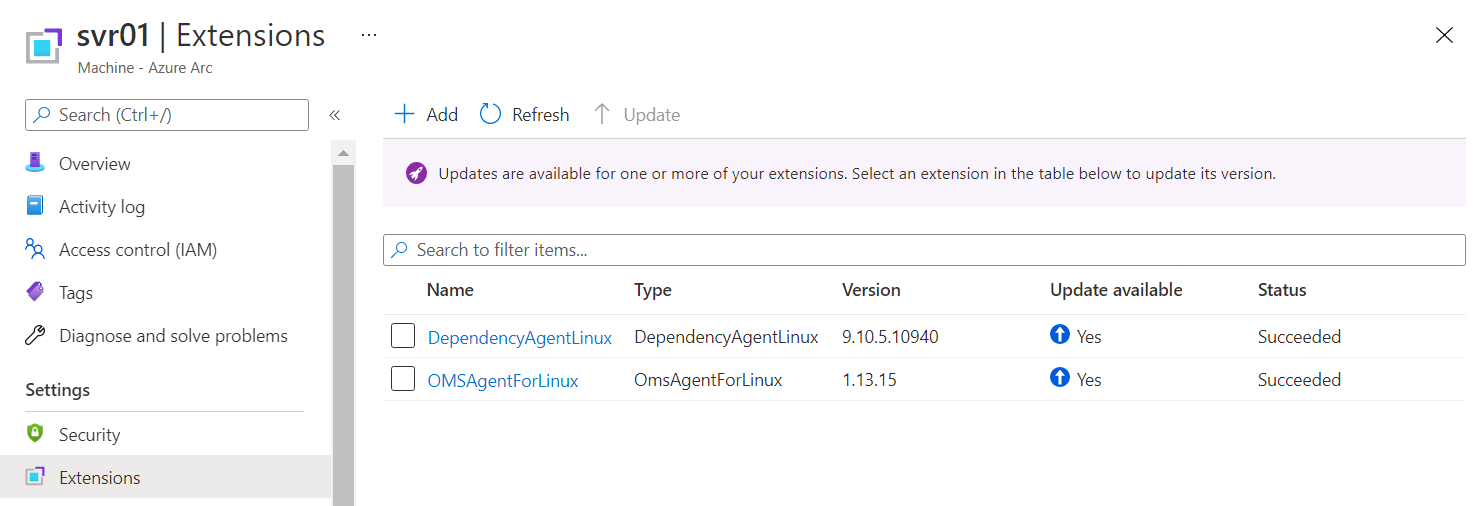
Uppgradera tillägg
När en ny version av ett tillägg som stöds släpps kan du uppgradera tillägget till den senaste versionen. När du går till Azure Arc-aktiverade servrar i Azure Portal informerar en banderoll dig om att uppgraderingar är tillgängliga för ett eller flera tillägg som är installerade på en dator.
När du visar listan över installerade tillägg för en vald Azure Arc-aktiverad server bör du lägga märke till kolumnen Update available (Uppdatera tillgänglig). Om en nyare version av ett tillägg släpps visas värdet Uppdatera tillgängligt för tillägget med värdet Ja.
Kommentar
Även om Azure Portal för närvarande använder ordet Uppdatera för den här upplevelsen, representerar det ordet inte åtgärdens beteende korrekt. Tillägg uppgraderas genom att installera en nyare version av tillägget som för närvarande är installerat på datorn eller servern.
Uppgradering av ett tillägg till den senaste versionen påverkar inte konfigurationen av tillägget. Du behöver inte ange konfigurationsinformation på nytt för något tillägg som du uppgraderar.
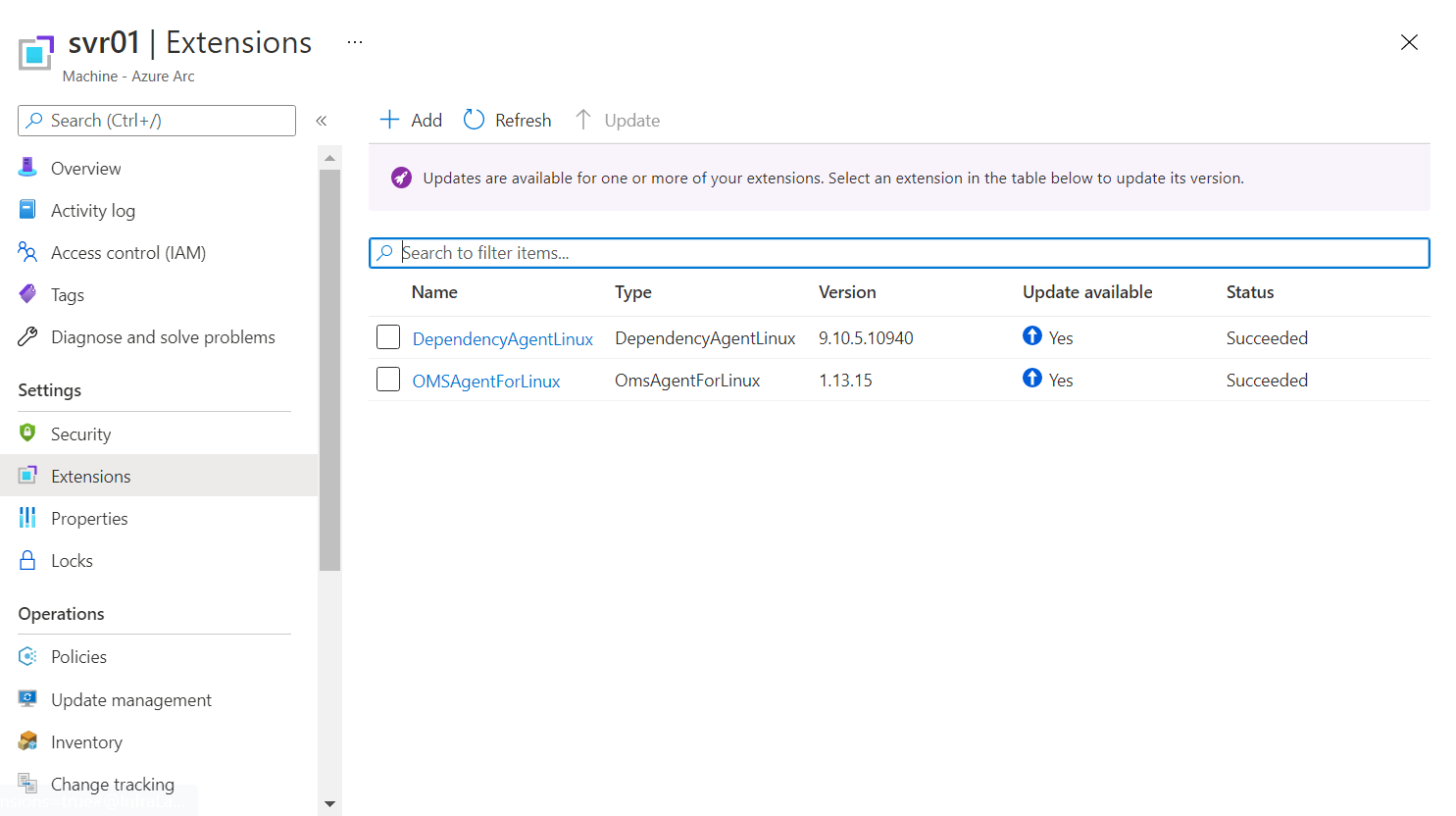
Du kan uppgradera ett eller flera tillägg som är berättigade till en uppgradering genom att utföra följande steg i Azure Portal.
Kommentar
För närvarande kan du endast uppgradera tillägg från Azure Portal. Den här åtgärden från Azure CLI eller en Azure Resource Manager-mall stöds inte just nu.
I en webbläsare går du till Azure-portalen.
I portalen går du till Datorer – Azure Arc och väljer din hybriddator i listan.
Välj Inställningar>Tillägg och granska sedan statusen för tillägg i kolumnen Uppdatera tillgängliga.
Utför uppgraderingen med någon av följande metoder:
Välj ett tillägg i listan över installerade tillägg. I egenskaperna för tillägget väljer du Uppdatera.
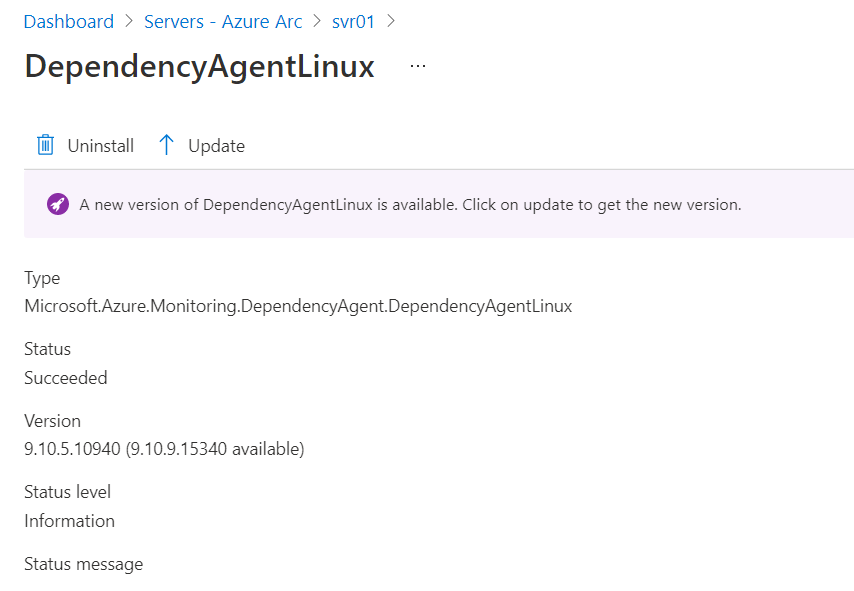
Välj tillägget i listan över installerade tillägg. Längst upp på sidan väljer du Uppdatera.
Välj ett eller flera tillägg som är berättigade till en uppgradering från listan över installerade tillägg och välj sedan Uppdatera.
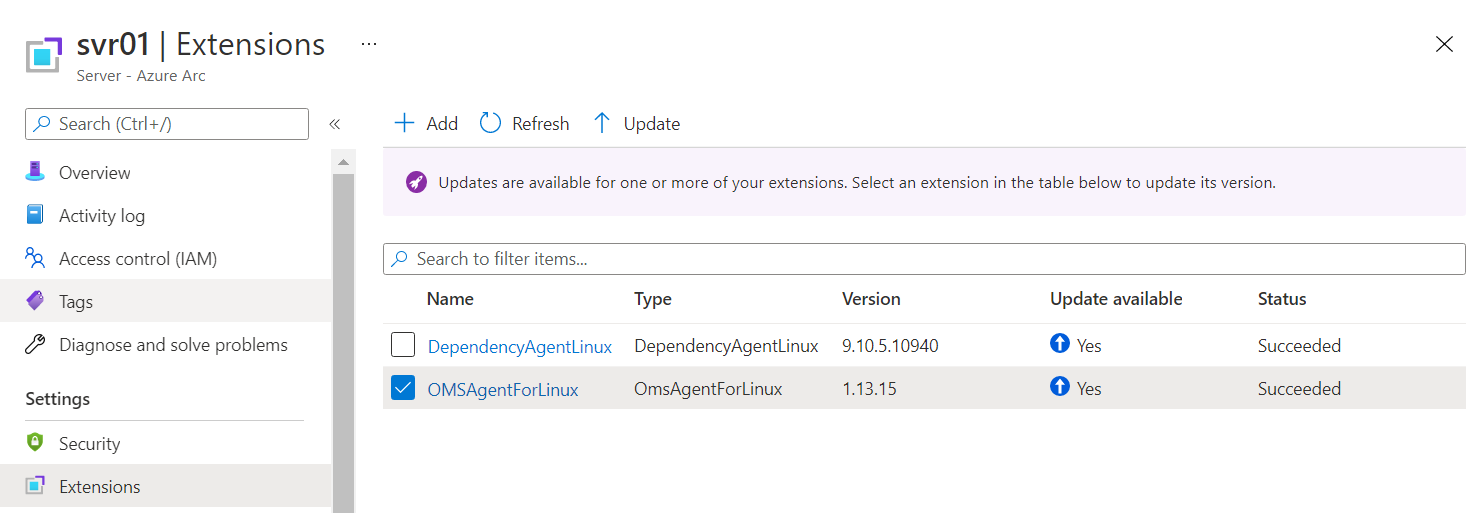
Ta bort tillägg
Du kan använda Azure Portal för att ta bort ett eller flera tillägg från en Azure Arc-aktiverad server:
I en webbläsare går du till Azure-portalen.
I portalen går du till Datorer – Azure Arc och väljer din hybriddator i listan.
Välj Inställningar>Tillägg och välj sedan ett tillägg i listan över installerade tillägg.
Välj Avinstallera. När du uppmanas att verifiera väljer du Ja för att fortsätta.
Relaterat innehåll
- Du kan distribuera, hantera och ta bort VM-tillägg med hjälp av Mallarna Azure CLI, Azure PowerShell eller Azure Resource Manager.
- Du hittar felsökningsinformation i guiden för felsökning av VM-tillägg.